Geschrieben von everflux am März 23rd, 2011
Firefox 4 ist seit gestern offiziell veröffentlicht worden – auch fuer Linux bzw. Ubuntu. Firefox 4 ist wesentlich schneller als der alte Firefox und verfügt über HTML5 Kompatibilität sowie ein aufgeräumteres Userinterface.
Wer ein Debian basiertes Linux System, wie z.B. Ubuntu, hat, sollte nach Möglichkeit Software über Pakete installieren. Zum Glück gibts es für Ubuntu ein eigenes PPA in dem stabile Versionen von Mozilla nach Veröffentlichung bereitgestellt werden. Das spart einiges an Arbeit und bietet gegenüber dem Mozilla-Daily PPA den Vorteil, wirklich eine stabile Version zu nutzen.
Wer also unter Ubuntu Firefox 4 schon jetzt nutzen möchte, bevor dieser in den normalen Paketquellen bereitgestellt wird (falls das überhaupt geschieht und nicht erst im nächsten Ubuntu Release), der kann folgendes in eine Kommandozeile eintippen:
sudo add-apt-repository ppa:mozillateam/firefox-stable
sudo apt-get update
sudo apt-get upgrade
Viel Spaß mit Firefox 4 unter Ubuntu!
Weitere Neuerungen in Firefox 4:
- Firefox Sync bietet die Synchronisierung von Bookmarks und Einstellungen über mehrere Rechner
- Von der neuen – stark beschleunigten – JavaScript Engine profitiert das gesamte Userinterface, nicht nur Webseiten
- Firefox 4 ist mit vielen Erweiterungen nicht kompatibel (ok, das ist nichts neues nach einem Firefox Update)
- „do not track“ Einstellung für verbesserte Privatssphäre
- Mein derzeitiger Favorit: App Tabs, mittels Rechtsklick auf ein Tab kann dieser als „permanent“ gespeichert werden – praktsch für Twitter, Facebook und co
Wer ein wenig schauen möchte, wo Firefox eingesetzt wird: http://glow.mozilla.org/
Geschrieben von everflux am März 5th, 2011
Lange Suche, kleine Ursache: Wenn man sich mit einem Linux Rechner nicht mit einem Linksys / Cisco WLAN Router verbinden kann, und dabei Meldungen wie z.B.
NetworkManager[1036]: (wlan0): supplicant connection state: associating -> disconnected
NetworkManager[1036]: (wlan0): supplicant connection state: disconnected -> scanning
wpa_supplicant[1234]: Trying to associate with 00:14:bf:29:c4:23 (SSID='sforce-wpa' freq=2447 MHz)
NetworkManager[1036]: (wlan0): supplicant connection state: scanning -> associating
kernel: [ 417.694909] wlan0: authenticate with 00:14:bf:29:c4:23 (try 1)
kernel: [ 417.696781] wlan0: authenticated
kernel: [ 417.697518] wlan0: associate with 00:14:bf:29:c4:23 (try 1)
kernel: [ 417.700259] wlan0: RX AssocResp from 00:14:bf:29:c4:23 (capab=0x431 status=17 aid=0)
kernel: [ 417.700267] wlan0: 00:14:bf:29:c4:23 denied association (code=17)
kernel: [ 417.700297] wlan0: deauthenticating from 00:14:bf:29:c4:23 by local choice (reason=3)
auftauchen, dann handelt es sich um folgende Phänomen: Der Router ist der Meinung, dass er voll ist, und bittet den Client, sich mit einem anderen WLAN Access Point zu verbinden.
Windows Rechner ignorieren das, und verbinden sich dennoch mit dem Access Point, während Linux – in diesem Fall ein mit Ubuntu Maverick ausgestatteter Thinkpad – der Bitte Folge leistet. Er bricht den Verbindungsaufbau mit dem Router bzw. WLAN Access Point ab.
Leider ist davon in der GUI von Ubuntu (Network Manager) nichts zu sehen, sondern es dauert einfach sehr lange, bis erneut der Dialog zur Eingabe des WLAN Passwort auftaucht. Ein Blick in „dmesg“ oder die Protokolldateien offenbart dann das Problem.
In meinem Fall ist der Router ein Linksys WRT mit Tomato Firmware – hier habe ich dann einfach die Anzahl der erlaubten Clients erhöht.
Geschrieben von everflux am Januar 29th, 2011
Bei Ubuntu wurde der Bereich zum „Anfassen“ der Fensterrahmen auf sagenhafte einen Pixel verkleinert – möchte man ein Fenster nun breiter ziehen muss man schon gut zielen.
Komfortabler geht das derzeit lediglich, wenn man über eine Maus mit drei Tasten verfügt (oder die mittlere Taste simuliert): Hält man die „Alt“ Taste fest, kann man mit der mittleren Maustaste quasi beliebig ins Fenster klicken, und die Größe anpassen. Das ist am Anfang etwas ungewohnt, geht jedoch sogar noch schneller als erst den Fensterrahmen anzusteuern – selbst wenn dieser etwas breiter ist (oder wieder wird).
Geschrieben von everflux am Januar 15th, 2011
Schon seit einem guten Jahr nutze ich das US Tastaturlayout unter Ubuntu als Standardlayout. Gerade zum Entwickeln konnte ich wegen der besseren Position von Semikolon und geschweiften Klammern schnell einen Produktivitätsgewinn feststellen.
Doch dann kamen auch die Rückschläge: Euro Zeichen, Paragraphenzeichen (§) und Umlaute sind nicht mehr verfügbar. Für Umlaute behelfen sich einige mit Unicode Eingabe, oder Copy-Paste-Vorlagen. Ich habe mir bisher damit geholfen, dass ich die Rechtschreibkorrektur einfach „ue“ in „ü“ habe umwandeln lassen. Hilft jedoch nicht z.B. beim „§“-Zeichen.
Und da habe ich jetzt das Feature „Compose Key“ gefunden. Damit kann man – fast wie bei LaTeX – Buchstaben zusammensetzen. Dazu aktiviert man erstmal die Einstellung ein „Compose Key“ auf der Tastatur zu haben, ich habe dazu die rechte Alt-Taste verwendet. (System->Preferences->Keyboard, Layout auswählen, „Options“)
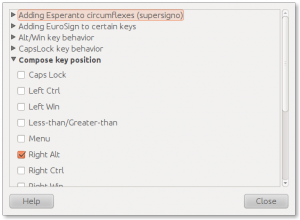
Anschließend kann man mittels <compose>-<u>, und <„> ein „ü“ zusammensetzen. Das Paragraphenzeichen geht z.B. über <compose>-<s>, <o>
Geschrieben von everflux am Dezember 25th, 2010
Nachdem für Ubuntu Intrepid der Support ausgelaufen ist, blieb nichts anderes übrig: Ein Upgrade auf Lucid ist nötig, um weiterhin Sicherheitsupdates für Ubuntu zu bekommen. (Und wann hat man dazu schon so gut Zeit, wie zu Weihnachten…)
Nach einigen Zwischenstationen über u.a. Jaunty und Karmic samt Kernel Oops wegen ACPI und APIC Problemen auf dem alten Nvidia Board war dann endlich Lucid auf der Platte. Allerdings ohne AVM Fritz Treiber – AVM hat den Support eingestellt und es gibt (natürlich) keine OpenSource Treiber. Glücklicherweise gibts im Ubuntuusers-Wiki eine wunderbar funktionierende Anleitung. Für Ubuntu Lucid habe ich folgende Schritte durchgeführt (die Build Abhängigkeiten waren noch von Intrepid vorhanden)
wget https://belug.de/~lutz/pub/fcpci/fritz-fcpci-src-2.6.31_untested.tar.bz2
tar -jxf fritz-fcpci-src-2.6.31_untested.tar.bz2
cd fritz-fcpci-src-2.6.31_untested
make clean
make all
mkdir /lib/modules/`uname -r`/extra
cp fcpci.ko /lib/modules/`uname -r`/extra/
Die letzten beiden Schritte werden wohl nach jedem Kernel Update faellig. In der /etc/modules steht das fcpci Modul noch drin, so dass es beim Systemstart automatisch geladen wird.
Danke an Lutz Willek dem wir das gepatchte Paket zu verdanken haben.
Für Asterisk und Capi sollte das Ubuntu Paket asterisk-chan-capi den entsprechenden Channel fuer Asterisk bereitstellen. Leider ist in Lucid 10.04.1 das Paket defekt, es wurde mit anderen Compileroptionen übersetzt als Asterisk und kann daher nicht geladen werden.
Ein einfacher workaround sieht so aus:
apt-get install asterisk-dev
apt-get source asterisk-chan-capi
cd asterisk-chan-capi-1.1.4
dpkg-buildpackge -b
cd ..
dpkg -i asterisk-chan-capi_1.1.4-1_i386.deb
Das Asterisk Capi Channel Modul sollte in /etc/asterisk/modules.conf unterhalb von res_features eingetragen werden, z.B. so:
load => res_features.so
load => chan_capi.so
Danach muss Asterisk noch neu gestartet werden.
Geschrieben von everflux am November 20th, 2010
Ubuntu ist für mich das Arbeitstier schlechthin – mit keinem anderen Betriebssystem würde ich derzeit längere Zeit arbeiten wollen. Auch wenn ein kleiner Blick gen OpenIndiana schweift – an OpenSolaris habe ich immer bewundert, wie gut sich das System unter Last noch anfühlt. Genau das vermisse ich bei Ubuntu: Wenn ein Maven-Build läuft, Netbeans meint es müsse mal wieder tüchtig scannen oder ich dabei noch ein paar Kleinigkeiten machen will, wird es schnell mal duster. Im wahrsten Sinne des Wortes: Applikationen, die durch IO blockiert sind, bekommen dunklere Fenster auf dem Desktop.
Und das ist nicht gerade selten der Fall, bestes Beispiel ist Firefox wenn ich auf eine Seite gehe, auf der 20 verschiedene Flash Applets eingebunden sind (z.B. Google Adsense Review Center, also keine Game Seiten). 10 Sekunden Bedenkpause mindestens. Von virtualisierten Maschinen die parallel laufen mal ganz zu schweigen – diese haben eine eigene Festplatte spendiert bekommen.
Nun hat es mich also interessiert, wie kann es sein, dass bei gleicher Hardware ein Solaris so viel flotter von der Hand geht? Sicherlich hat der Scheduler was damit zu tun, und vielleicht sind die Treiber auch optimiert – aber das kann nicht alles sein. Richtig: Denn es gibt nicht nur Scheduler für die CPU Zeit, sondern auch für die IO Zugriffe. Alle Lese- und Schreiboperationen werden von dem Betriebssystem nach einem bestimmten Prinzip abgearbeitet. Der einfachste Scheduler tut einfach nichts („noop“) und reicht die Anfragen direkt an die Hardware weiter. Das macht z.B. bei SSD Speichern und virtuellen Maschinen Sinn: Bei SSD Festplatten zahlt man keinen direkten Strafzoll in Form von langsamen Kopfbewegungen bei der Festplatte für weit entfernt liegende Datenblöcke, und virtuelle Maschinen greifen sowieso nicht direkt auf die Hardware zu. Weiterlesen »
Geschrieben von everflux am September 13th, 2010
Oft erhält man PDF Dateien – ein Fortschritt gegenüber proprietären Formaten wie Microsoft Word Dateien. Allerdings kann es sehr aufwendig werden, wenn man die Änderungen von mehreren Versionen nachvollziehen möchte. Gerade dann, wenn es auf einzelne Worte ankommen kann, habe ich bisher oft mit zwei Ausdrucken und Textmarkern über den Dokumenten gesessen.
Eine Lösung bietet jedoch ein kleines Python Script (pdfdiff.py) und das freie Tool meld, mit dem man die Inhalte recht schnell abgleichen kann. Bilder, Grafiken und verschlüsselte PDF Dateien sind dabei allerdings ausgenommen. Das Ergebnis (in diesem Fall habe ich Use-Case Dokumente verglichen) unter Ubuntu Linux von dem Aufruf
pdfdiff.py -d meld uc-0.9/uc_GT-01* uc-1.0/uc_GT-01*
sieht dann so aus: (hier wird meld als diff-viewer verwendet)
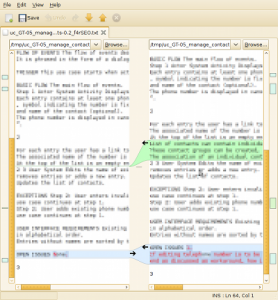
Eine Alternative ist das GPLv2 Tool „diff pdf“ (Homepage) mit dem sich auch Layout Änderungen an PDF Dateien nachvollziehen lassen.
Geschrieben von everflux am Mai 22nd, 2010
Ubuntu Lucid beinhaltet eine neuere Version des Apache Modules mod_fcgid als FastCGI Anbindung. Wer nun per FastCGI z.B. PHP laufen hat, und sich ueber defekte Dateiuploads wundert, dem sei dieser kurze Blogartikel ans Herz gelegt! (Wer kein FastCGI bzw. nicht mod_fcgid und Apache unter Lucid verwendet, bzw. kein Problem hat, dass z.B. Bilder nach dem Upload defekt sind, kann den Artikel getrost ignorieren.)
Weiterlesen »
Geschrieben von everflux am Mai 17th, 2010
Gerade zum Bloggen von Webseiten-Screenshots bietet sich diese Firefox Extension an: Screengrab. Bisher hat das auch alles prima geklabbt: Ubuntu, Firefox, WordPress Blog und Ubuntu Server.
Neuerdings gibts da jedoch ein Problemchen: Beim Hochladen der Bilder ins WordPress gibt es nur das „broken Image“ Symbol, und auf dem Server wird ganz viel dieser Art geloggt:
gd-png: fatal libpng error: Read Error: truncated data
gd-png error: setjmp returns error condition 2gd-png: fatal libpng error: Read Error: truncated data
gd-png error: setjmp returns error condition 2gd-png: fatal libpng error: Read Error: truncated data
gd-png error: setjmp returns error condition 2
Die defekten Zeilenvorschübe kommen dabei original so aus dem Logfile. Ich habe zwar nach der Fehlermeldung ein wenig gesucht, konnte jedoch lediglich einen Hinweis finden, dass es auf aktuelleren PHP Versionen (z.B. Ubuntu Lucid) evtl. zu Problemen mit der Kompressionsstufe 10 kommen kann. Weiterlesen »
Geschrieben von everflux am Mai 16th, 2010
Wenn seit dem Update auf Ubuntu Lucid 10.04 USB Geräte nicht mehr funktionieren, bzw. externe USB Festplatten und Laufwerke nicht mehr automatisch gefunden werden unter Ubuntu Lucid, dann kann folgendes eine Lösung sein:
Unter Ubuntu Linux 10.04 gibt es ein Problem mit dem automatischen Einbinden von USB Sticks und anderen externen USB Speichern. Das USB Problem wird dabei durch eine BIOS Einstellung ausgelöst, so dass USB Geräte nicht mehr automatisch unter dem aktuellen Ubuntu Lucid eingebunden werden. Stellt man im BIOS den „Legacy Floppy Support“ auf „disabled“, so funktionieren nach einem Neustart des Linux Systems auch alle USB Geräte wieder wie gewohnt und werden gefunden.
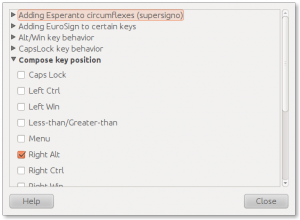
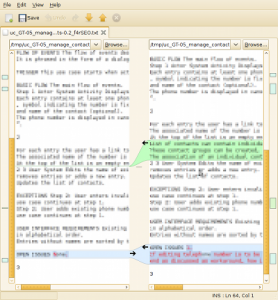

Neue Kommentare